Pele com imperfeições é frequentemente um obstáculo para retratos de alta qualidade. Com a técnica de separação de frequência, você pode eliminar essas perturbações de forma direcionada, sem afetar os valores de cor. Neste guia, eu vou te mostrar como você pode obter resultados incríveis usando ferramentas e técnicas eficazes no Photoshop, que o destacarão como retocador.
Principais conclusões
- A separação de frequência permite editar imperfeições da pele em nível de detalhe, sem alterar os valores de cor.
- O carimbo de clonagem é uma das melhores ferramentas para realizar retoques direcionados.
- Tempo e paciência são essenciais para obter resultados ótimos.
Guia passo a passo
1. Preparação dos dados da imagem
Antes de começar a retocar, você precisa garantir que está visualizando a imagem em nível de detalhe. Ative simplesmente o nível de detalhe para reconhecer melhor as perturbações. Um olhar nos valores de cor mostrará que os detalhes perturbadores estão principalmente no nível de detalhe.

2. Seleção da ferramenta
O carimbo de clonagem é a ferramenta perfeita para esse tipo de retoque. Com ele, você pode selecionar de forma direcionada as áreas que deseja editar. Certifique-se de ativar o nível atual enquanto edita o nível de detalhe, para obter resultados ótimos.
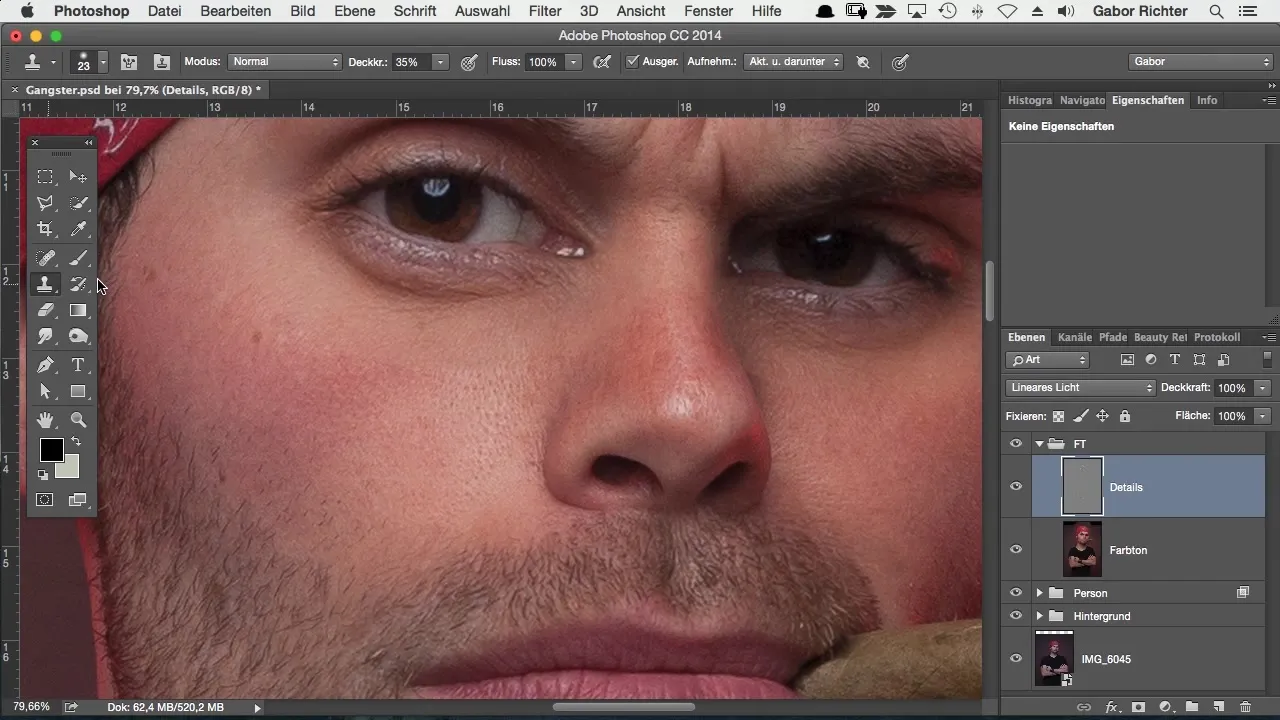
3. Retoque das imperfeições da pele
Para remover imperfeições da pele, segure a tecla Alt e selecione a fonte da qual deseja copiar os detalhes. Use o carimbo de clonagem para passar com precisão sobre as áreas problemáticas, a fim de retocar as imperfeições. Se você ver uma área cinza durante esse processo, isso se deve ao nível cinza do filtro de alta frequência.
4. Ajuste fino do retoque
Utilize diferentes tamanhos de pincel para remover também pequenas perturbações. Certifique-se de que está sempre trabalhando no nível de detalhe, assim você pode manter os valores de cor intactos e obter resultados significativamente melhores.
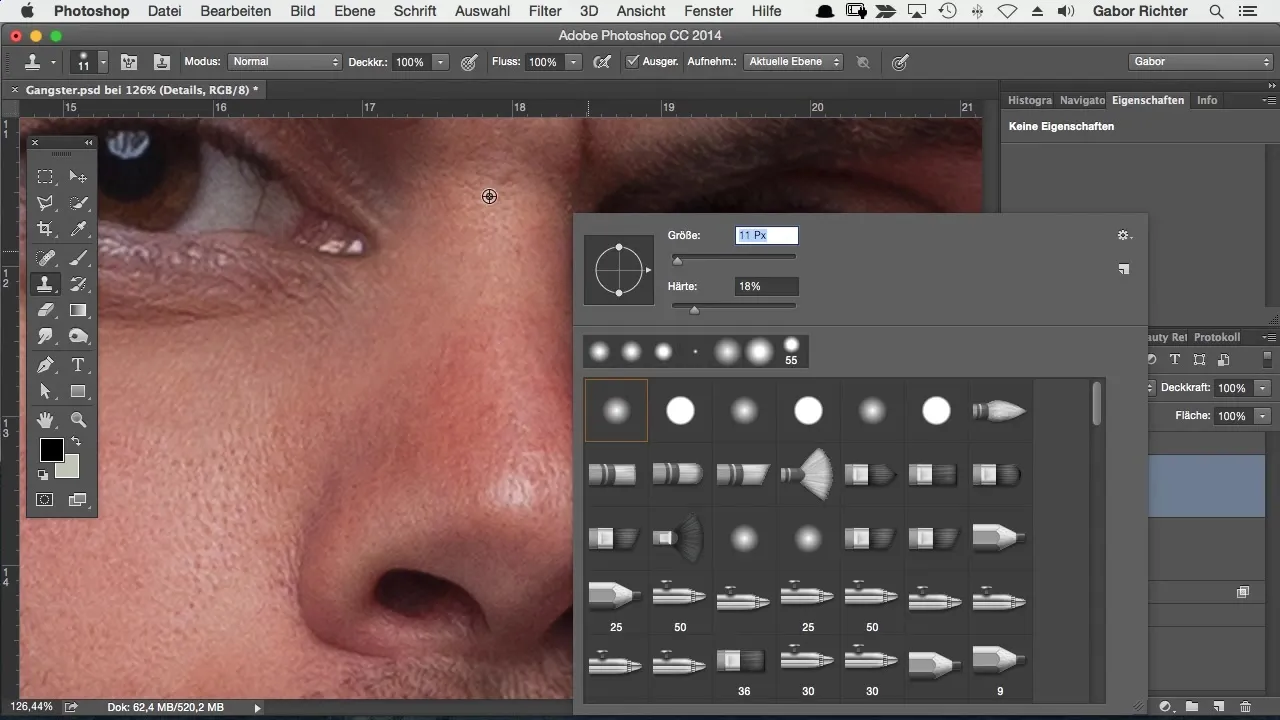
5. Invista tempo para o resultado perfeito
Para obter um resultado realmente profissional, você não deve finalizar o retoque apressadamente. Dedique vários minutos para trabalhar nas áreas problemáticas. Você verá a diferença imediatamente.

6. Verifique seu resultado
Uma vez que você removeu as principais perturbações, pode ocultar e revelar toda a imagem. Assim, você poderá perceber melhor a influência do seu retoque na imagem geral. Muitas vezes, durante o retoque, detalhes indesejados como cabelos ou linhas se tornam visíveis, que você também pode querer tratar.
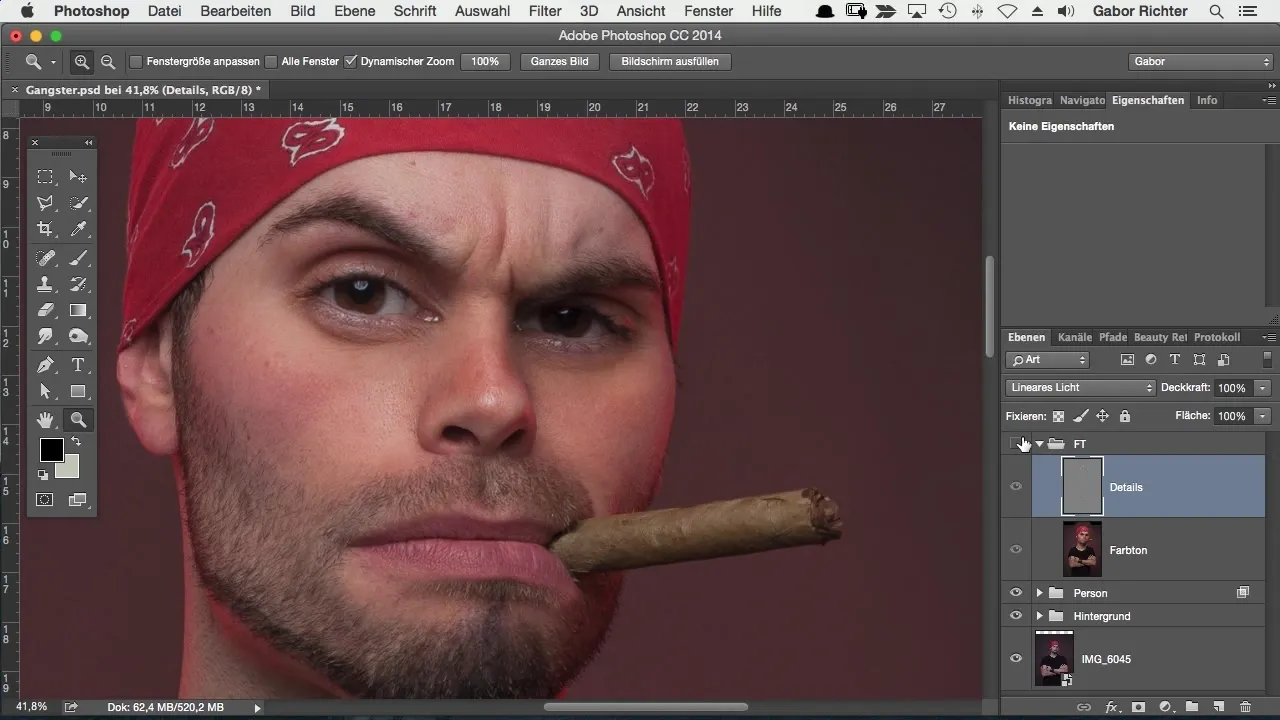
7. Alternativas ao carimbo de clonagem
Se você não gosta do carimbo de clonagem, pode também experimentar a ferramenta de reparo de área, que muitas vezes fornece bons resultados. Para isso, basta selecionar o nível atual e deixar o Photoshop regenerar os pixels automaticamente.
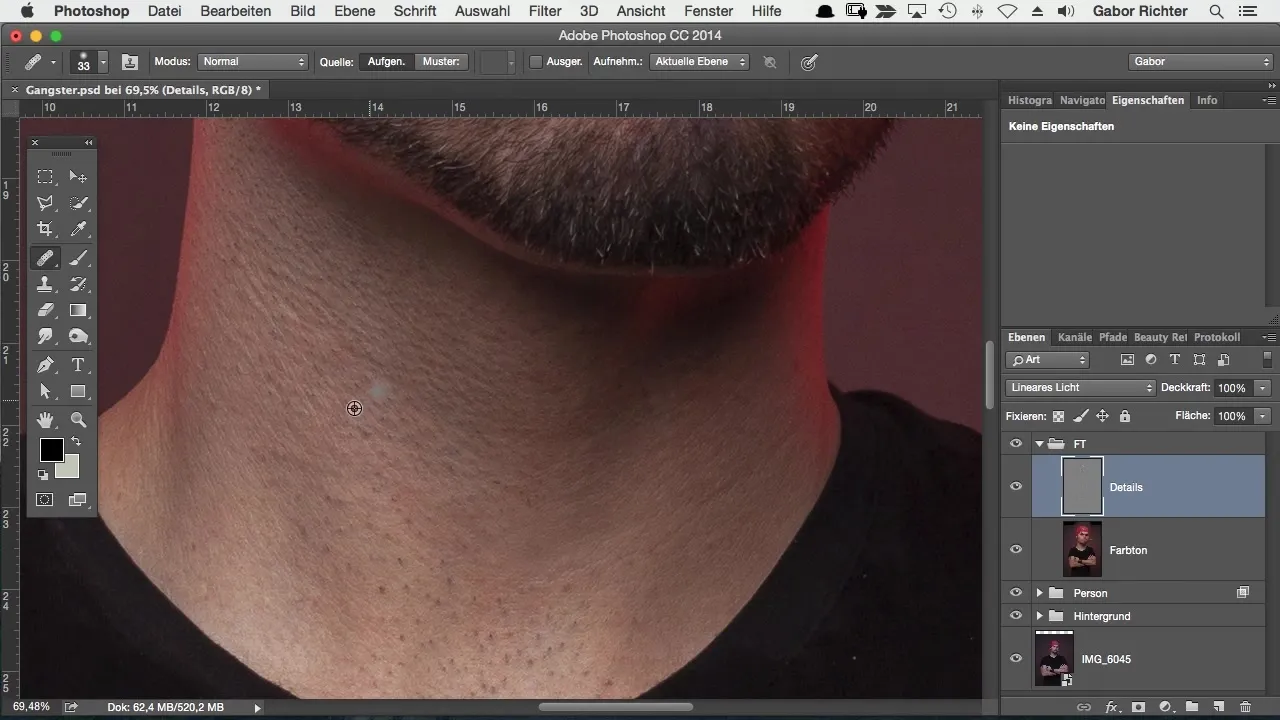
8. Aprimore sua edição
Se você quiser investir mais tempo, pode continuar refinando a edição. Assim, você extrai o melhor da sua imagem e obtém um resultado quase perfeito que representa a textura da pele de forma autêntica.
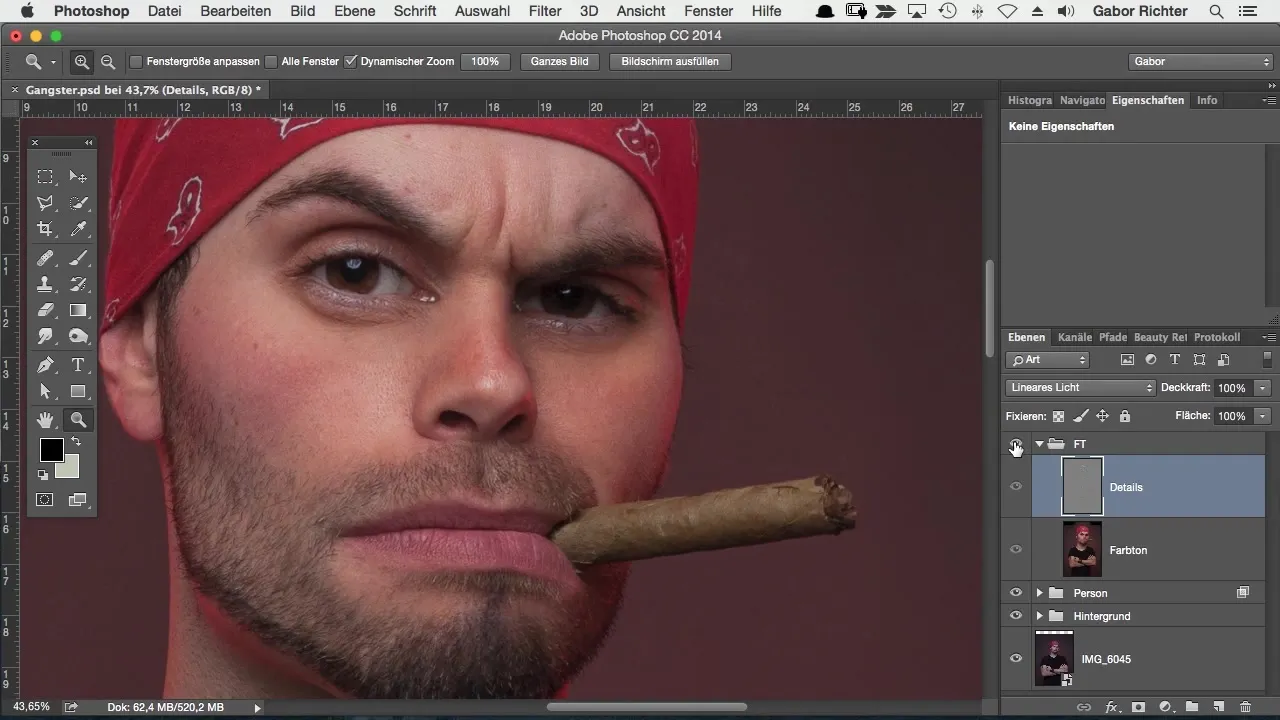
Resumo – Retoque efetivo de imperfeições da pele com separação de frequência no Photoshop
Com a técnica de separação de frequência, você tem uma ferramenta poderosa nas mãos para retocar imperfeições da pele de maneira eficiente. Trabalhando de forma precisa e levando o tempo necessário, você poderá alcançar resultados profissionais.
Perguntas frequentes
Como funciona a separação de frequência no Photoshop?A separação de frequência separa os níveis de cor e detalhe, permitindo que você trabalhe em detalhes sem afetar os valores de cor.
Qual ferramenta é melhor para retoque?O carimbo de clonagem é especialmente eficaz, pois permite trabalho preciso.
Preciso sempre trabalhar com o carimbo de clonagem?Não é estritamente necessário. Você também pode utilizar a ferramenta de reparo de área para que os pixels sejam ajustados automaticamente.
Quanto tempo devo investir no retoque?Vale a pena planejar pelo menos de 5 a 10 minutos para retoques direcionados, a fim de obter resultados ótimos.
Se eu tiver um resultado ruim, posso ter feito algo errado?Sim, às vezes isso pode acontecer porque os níveis errados estão ativados. Verifique se você está trabalhando no nível atual.


